Algemene index van de serie: Computernetwerken voor het MKB: inleiding
Hallo vrienden!
Het belangrijkste doel van dit bericht is om te laten zien hoe we een desktop kunnen bereiken - Desktop basis met een minimale initiële configuratie, aangezien we al een DNS - DHCP op het netwerk, en we hoeven de netwerkinterface niet handmatig te configureren.
We besloten om de desktop met de versie te maken openSUSE 13.2 Harlekijn, en wacht niet langer op de voltooiing van de installatie-dvd en versieopslagplaatsen 42.2 Sprong. Volgens wat mijn vriend en collega mij hebben verteld, Ingenieur Eduardo Noel Núñez, verschilt het installatieproces niet veel tussen de versies ondanks de numerieke sprong die ze identificeert.
Stap-voor-stap installatie via afbeeldingen
We hebben in totaal 51 schermen vastgelegd om een stap voor stap zo getrouw mogelijk weer te geven. In elk van de installatieschermen, openSUSE Het maakt ons werk gemakkelijker met de aanwezigheid van een Help-knop - Help meestal linksonder.
We zullen geen beschrijving geven van elke screenshot, aangezien deze als overbodig wordt beschouwd. Zoals het gezegde gaat, "Een foto zegt meer dan duizend woorden".
U zult veel afbeeldingen zien die lijken op de afbeeldingen die zijn vastgelegd in de vorig post, maar het is de moeite waard om ze in hun geheel in deze te laten zien, zodat u niet van de ene webpagina naar de andere hoeft te gaan. Dit is hoe we het lezen gemakkelijker maken.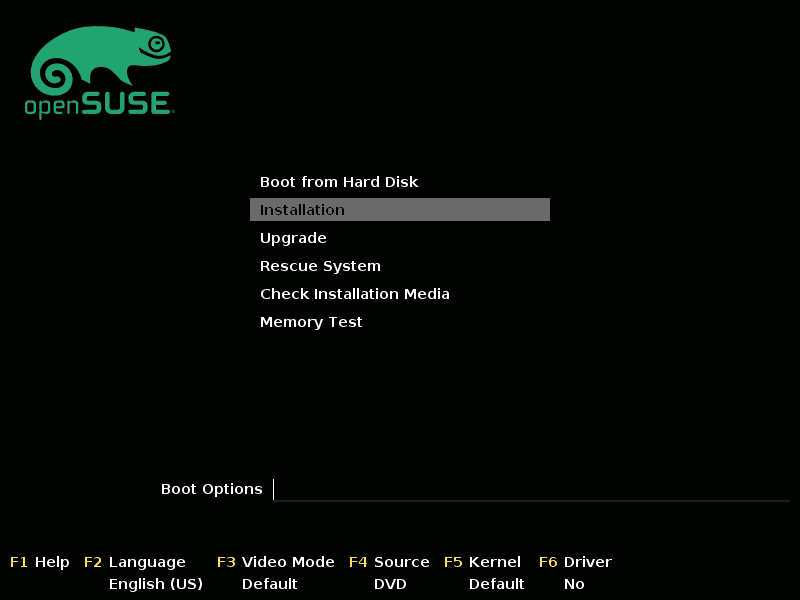


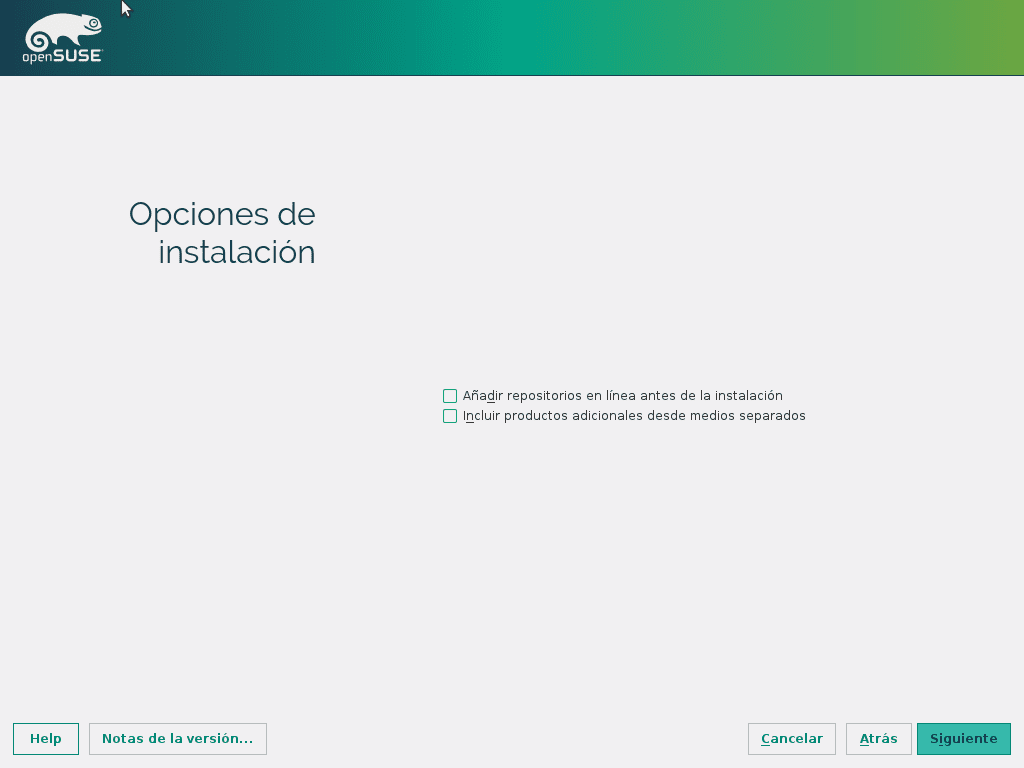
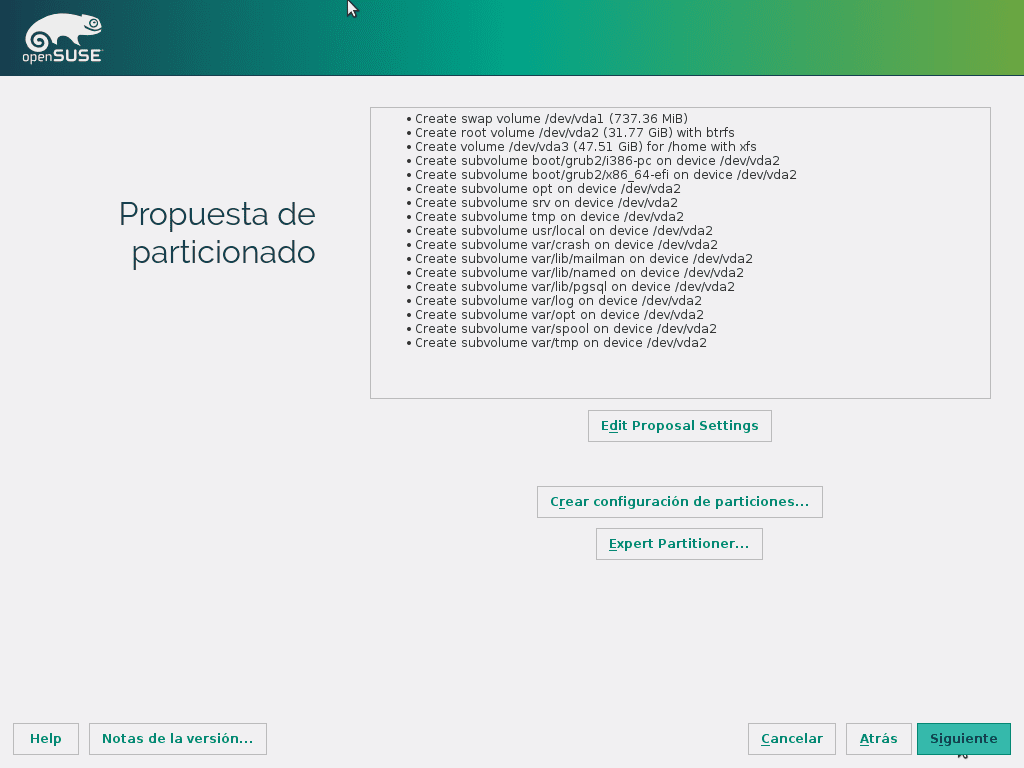
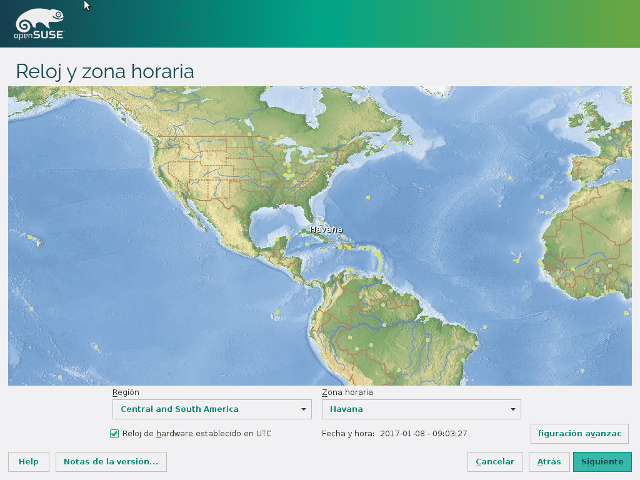


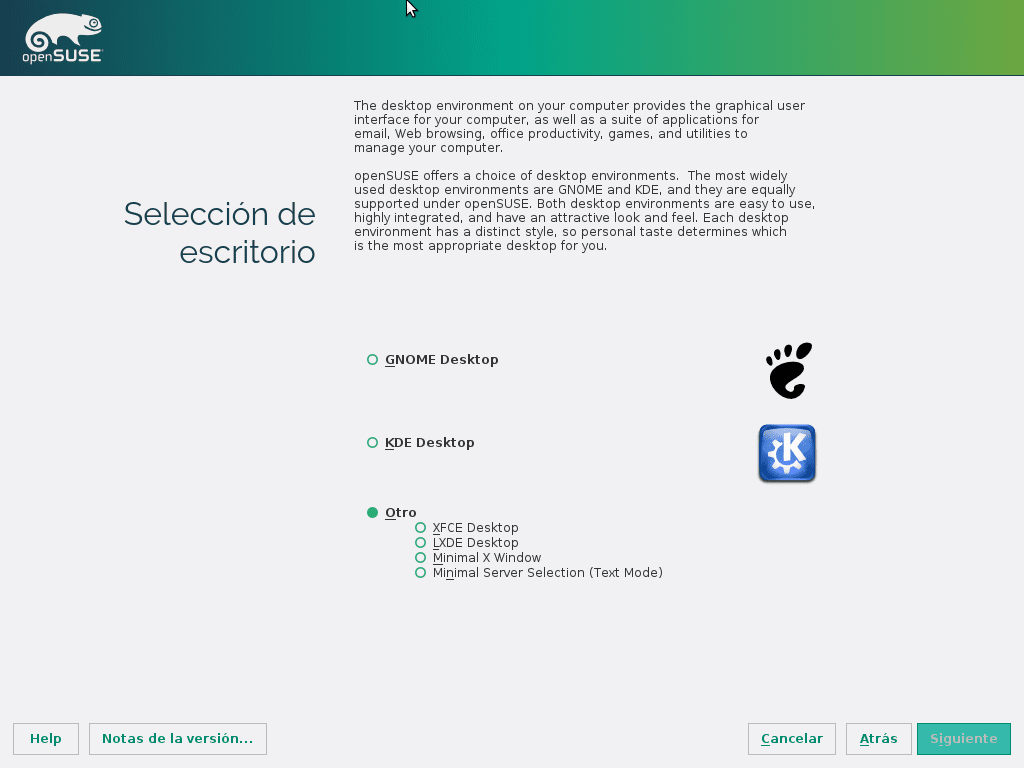
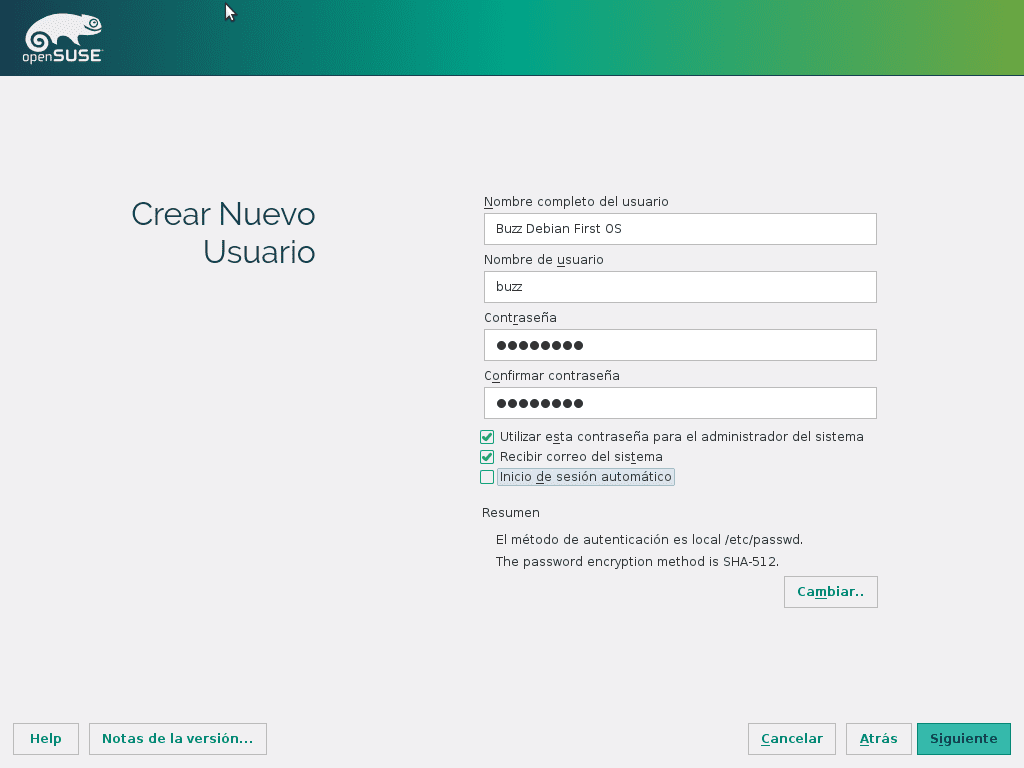
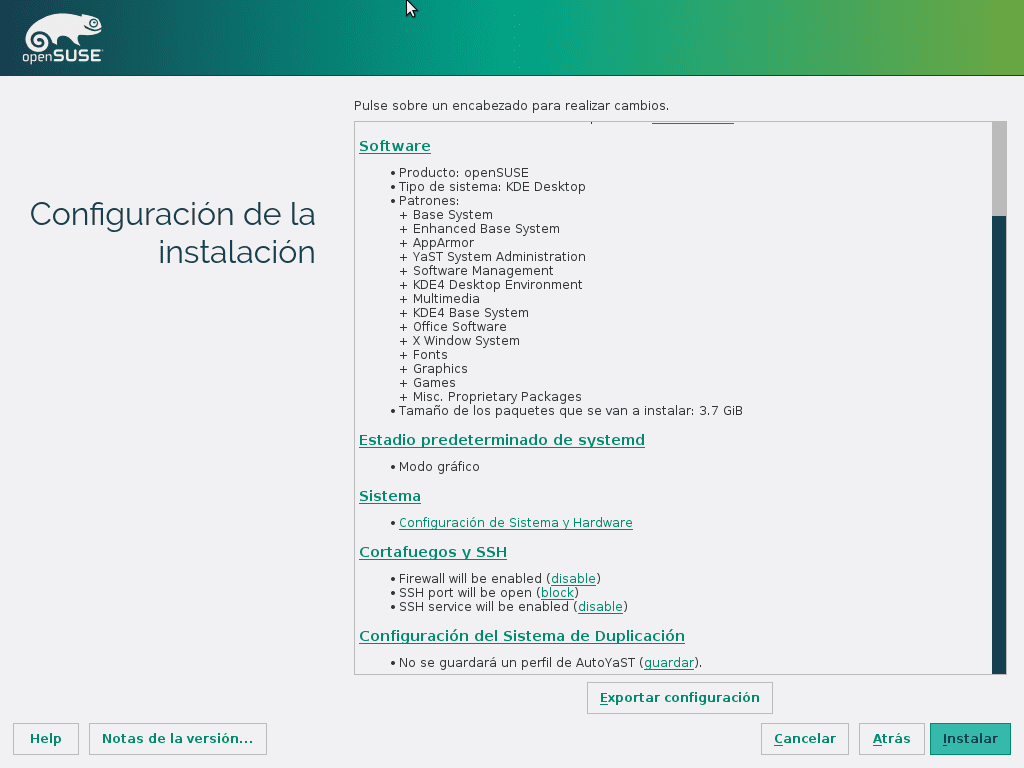

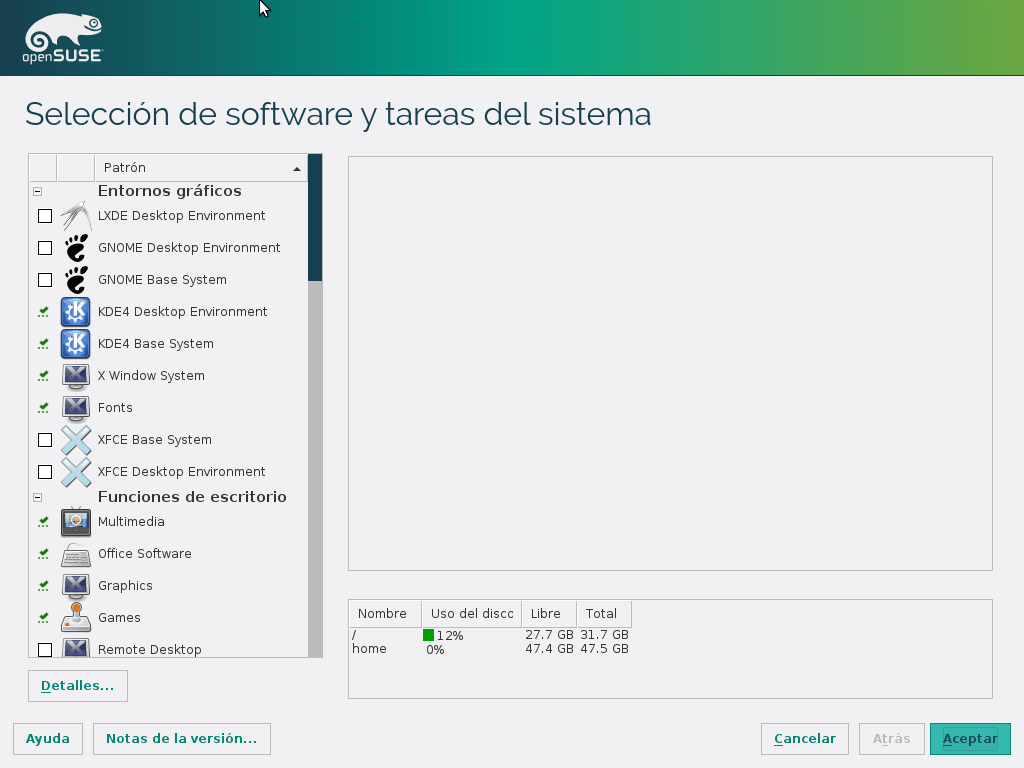

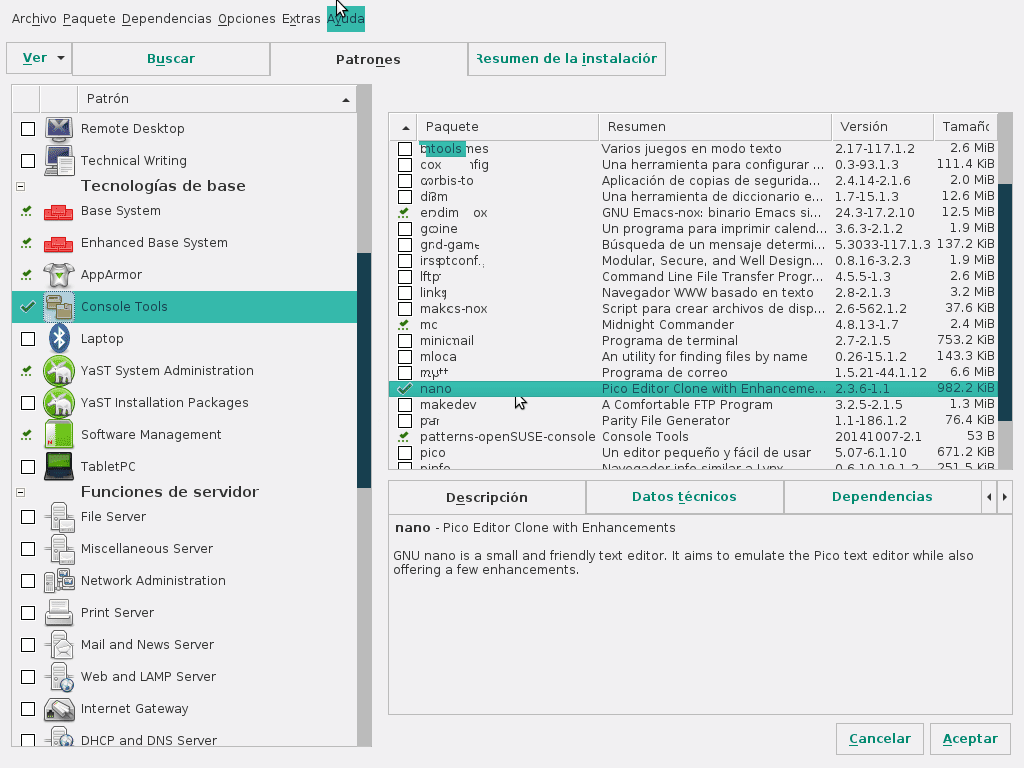
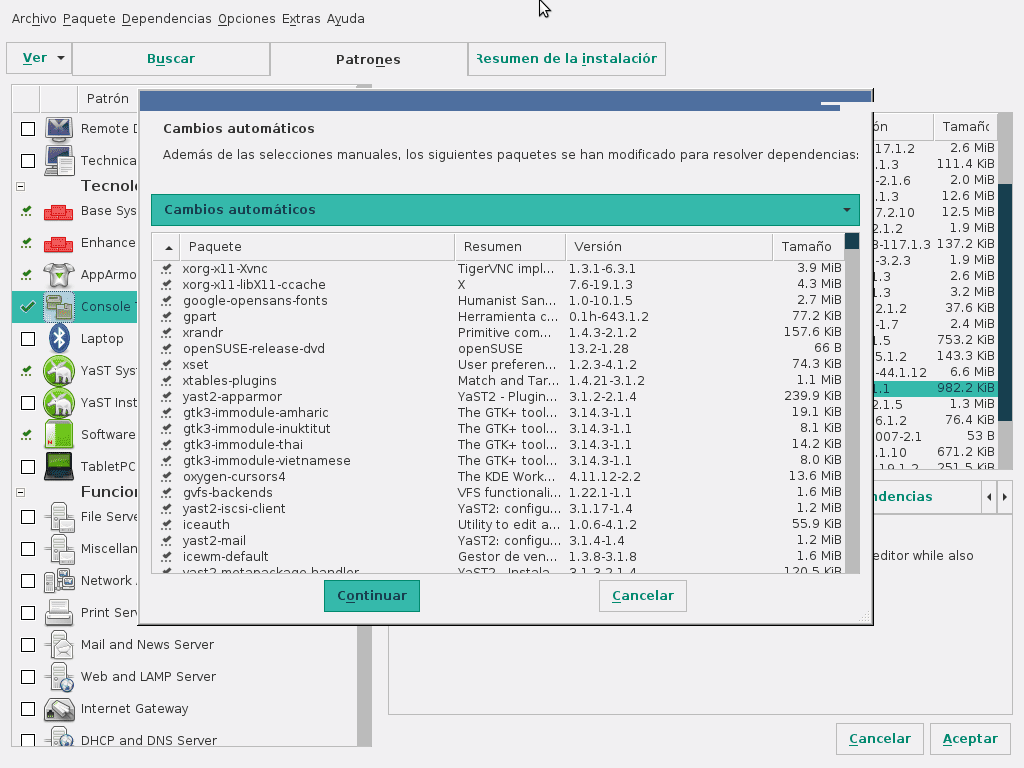
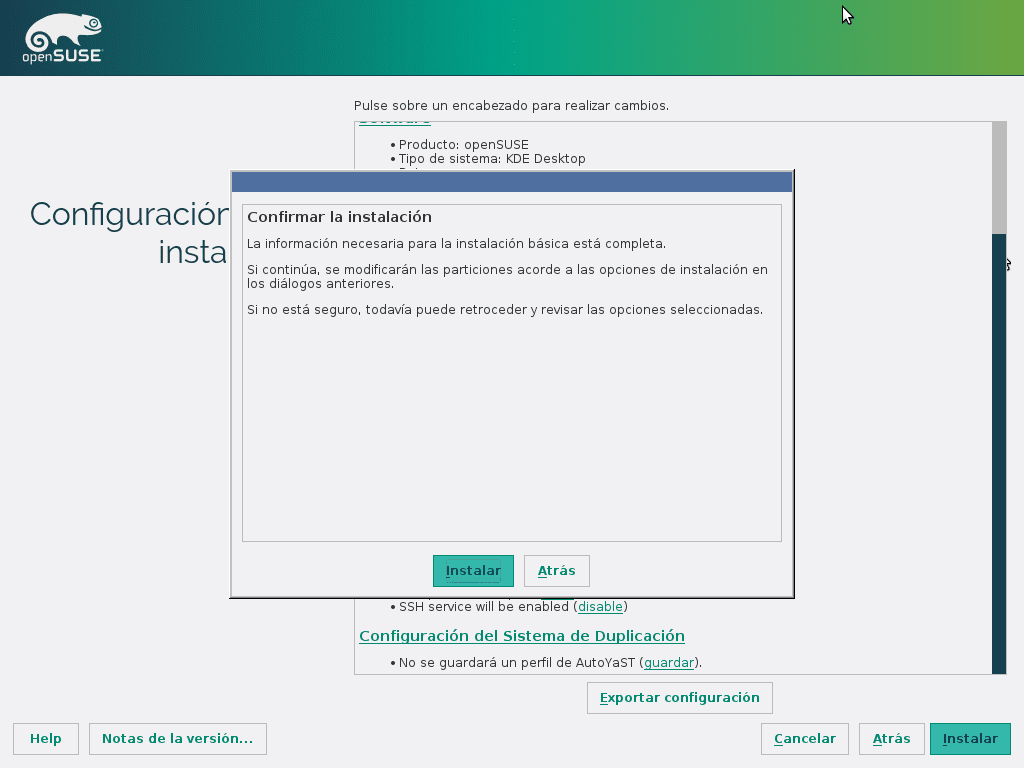

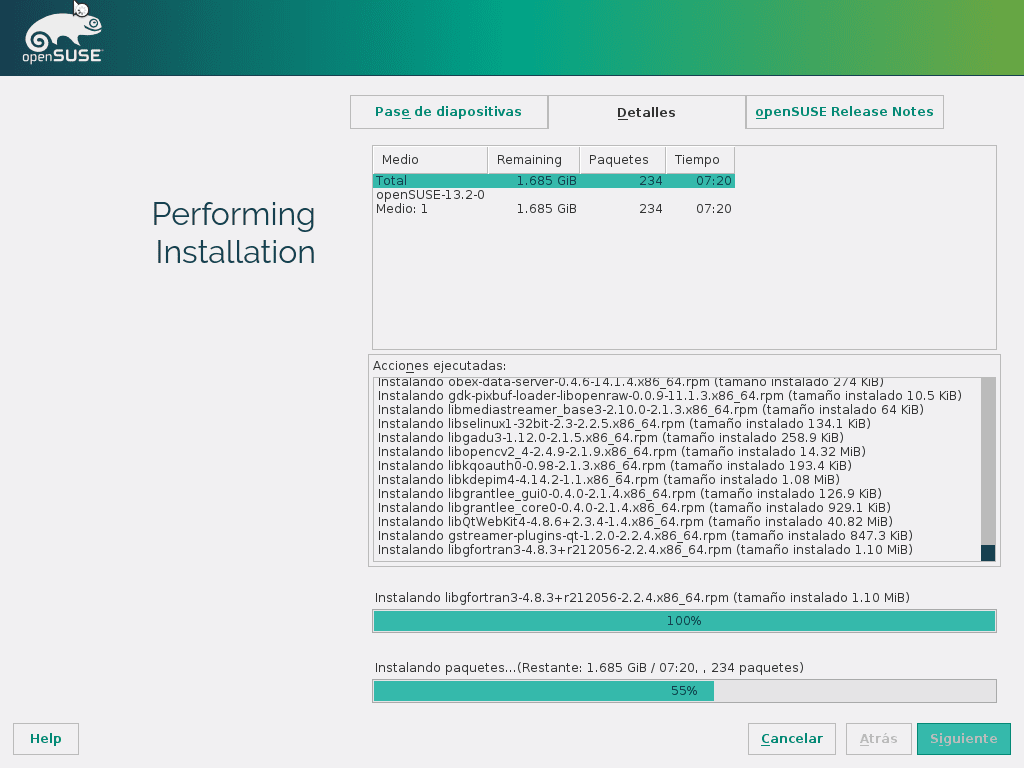
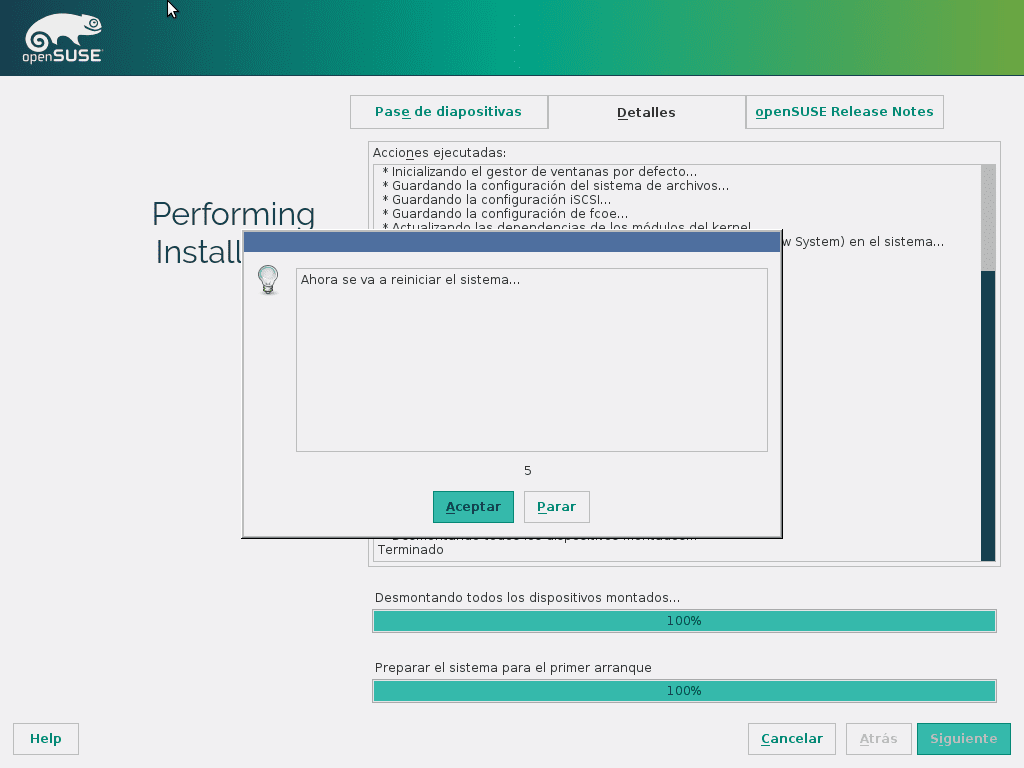
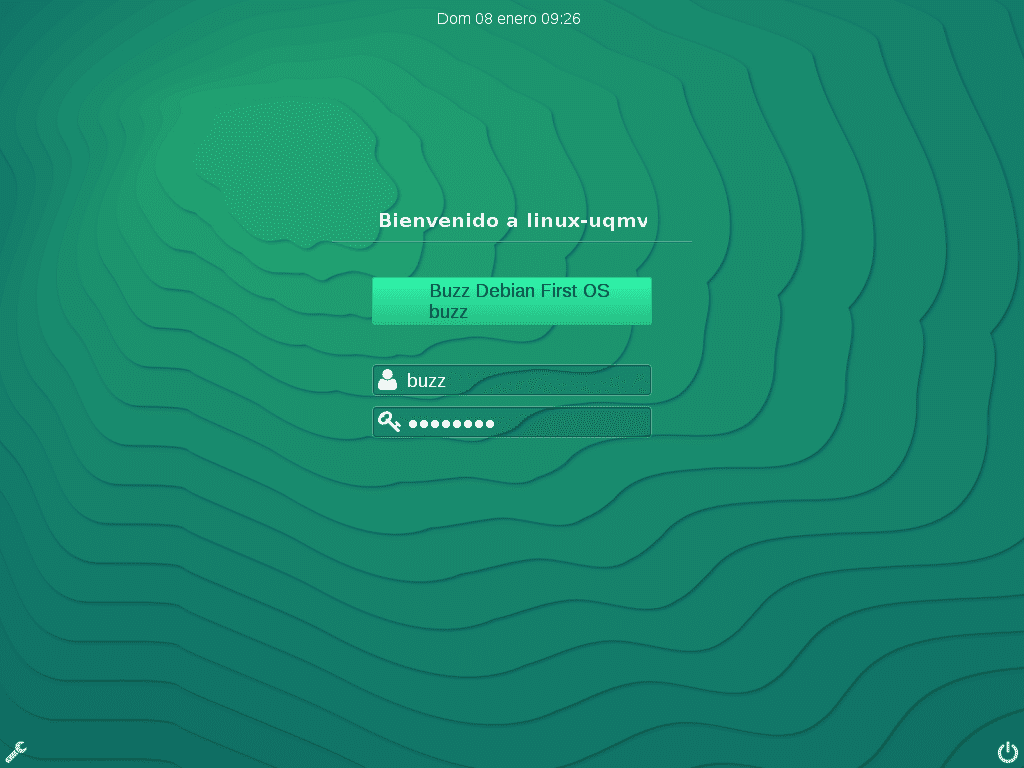

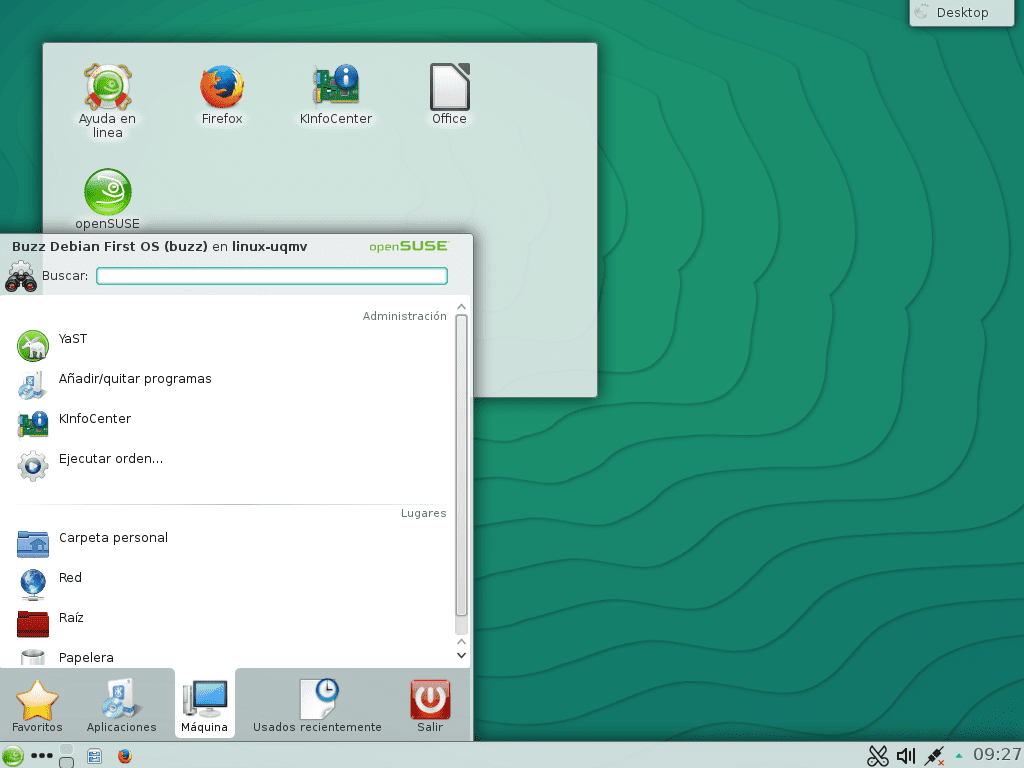

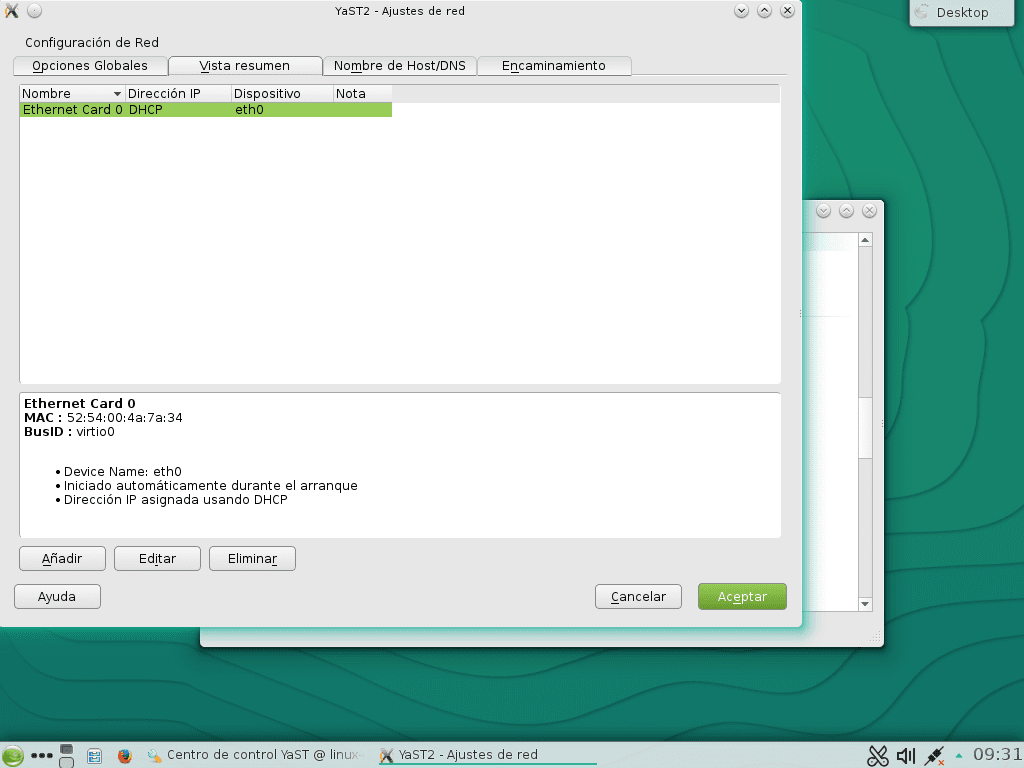
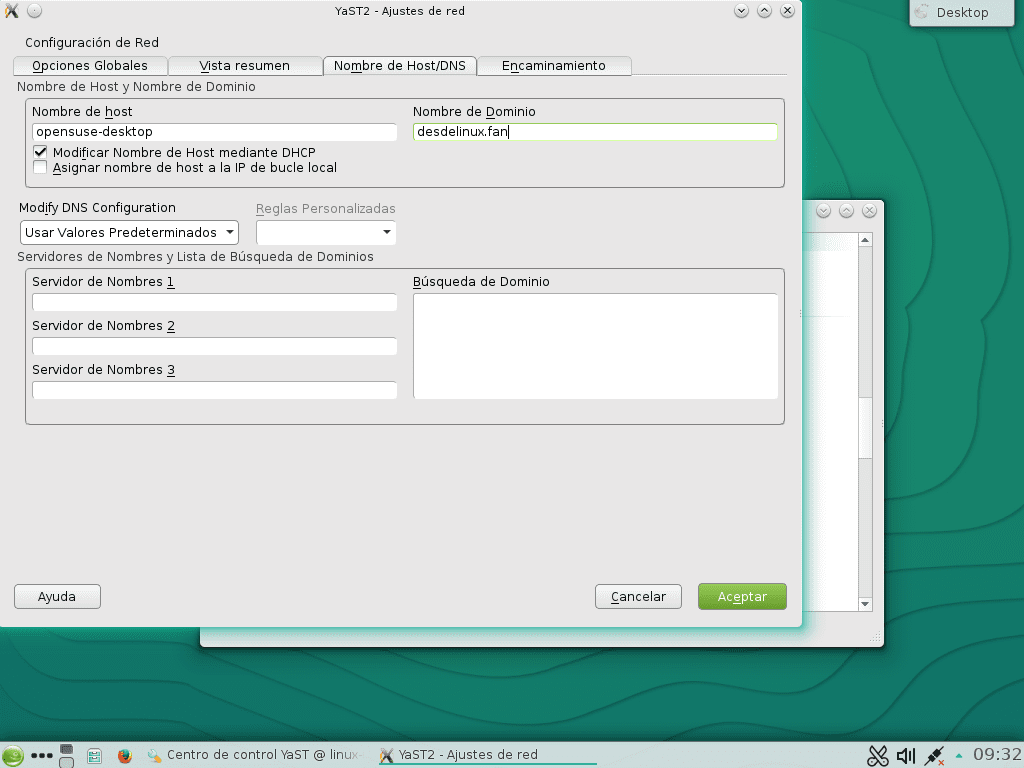
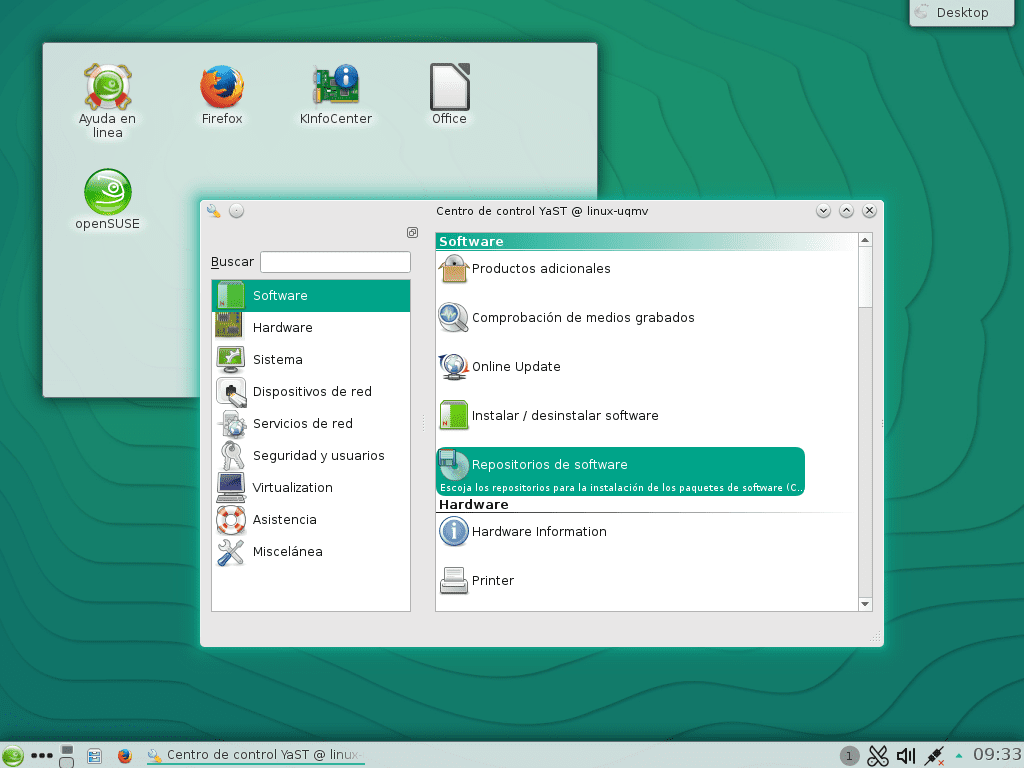
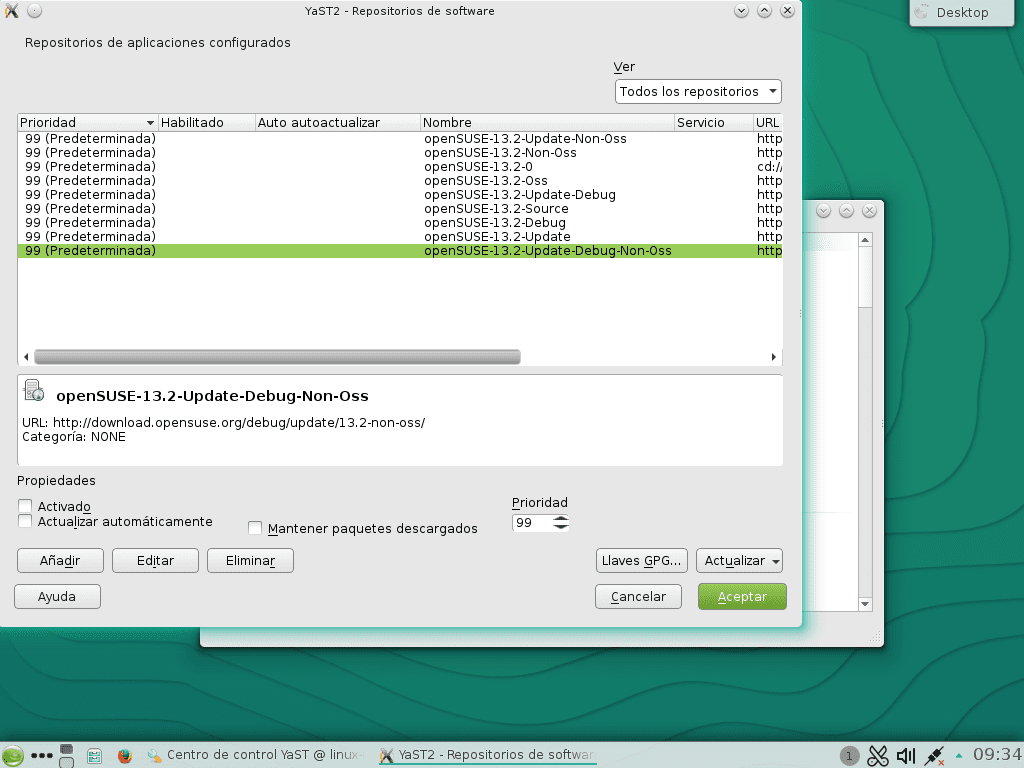
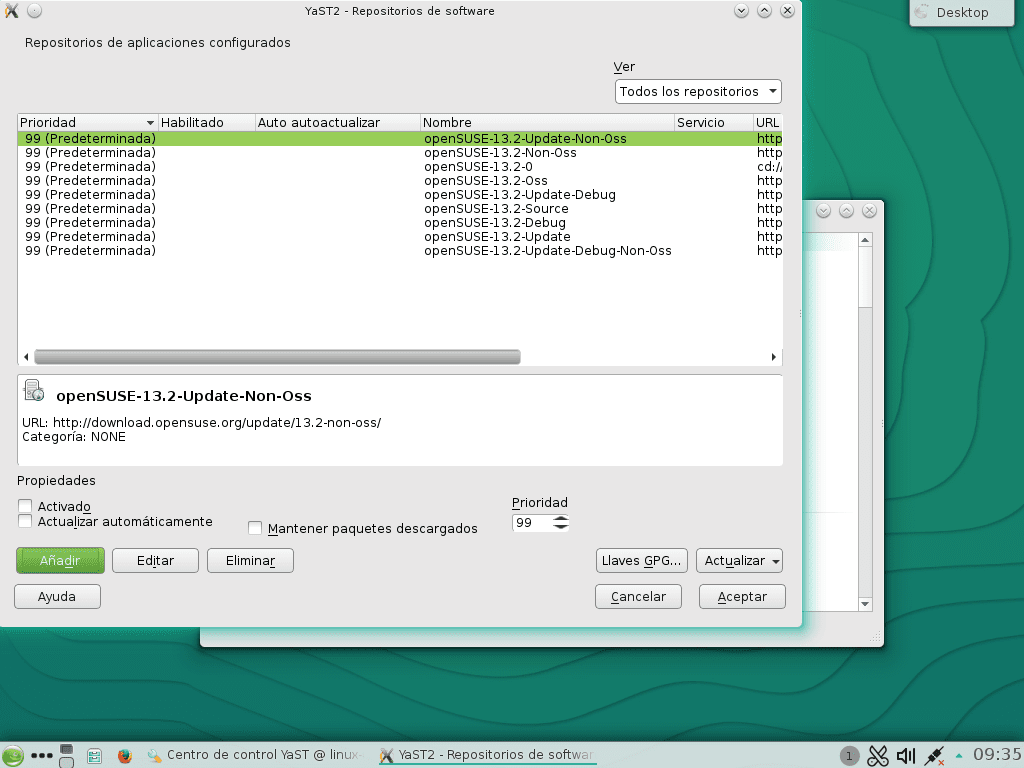
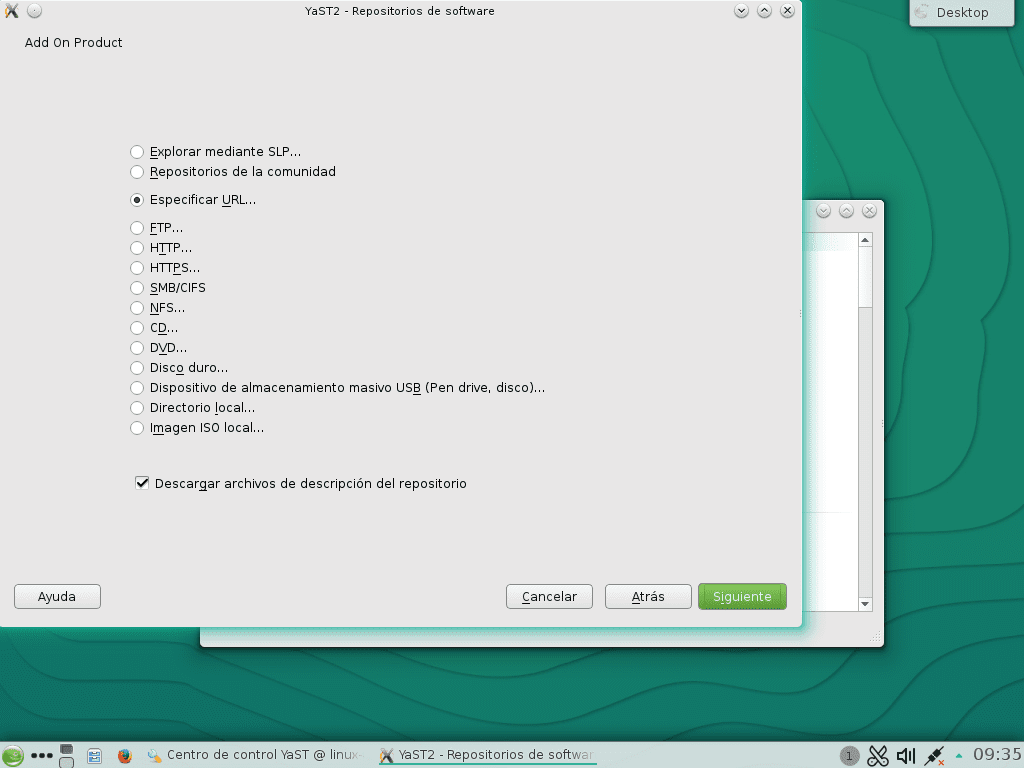
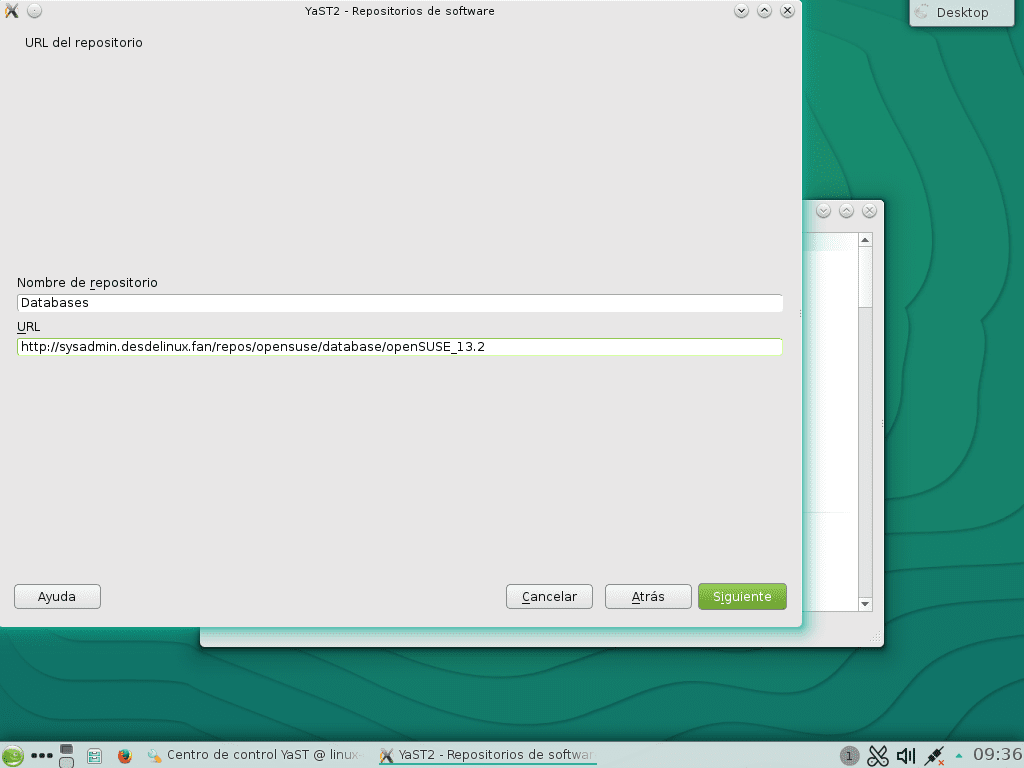

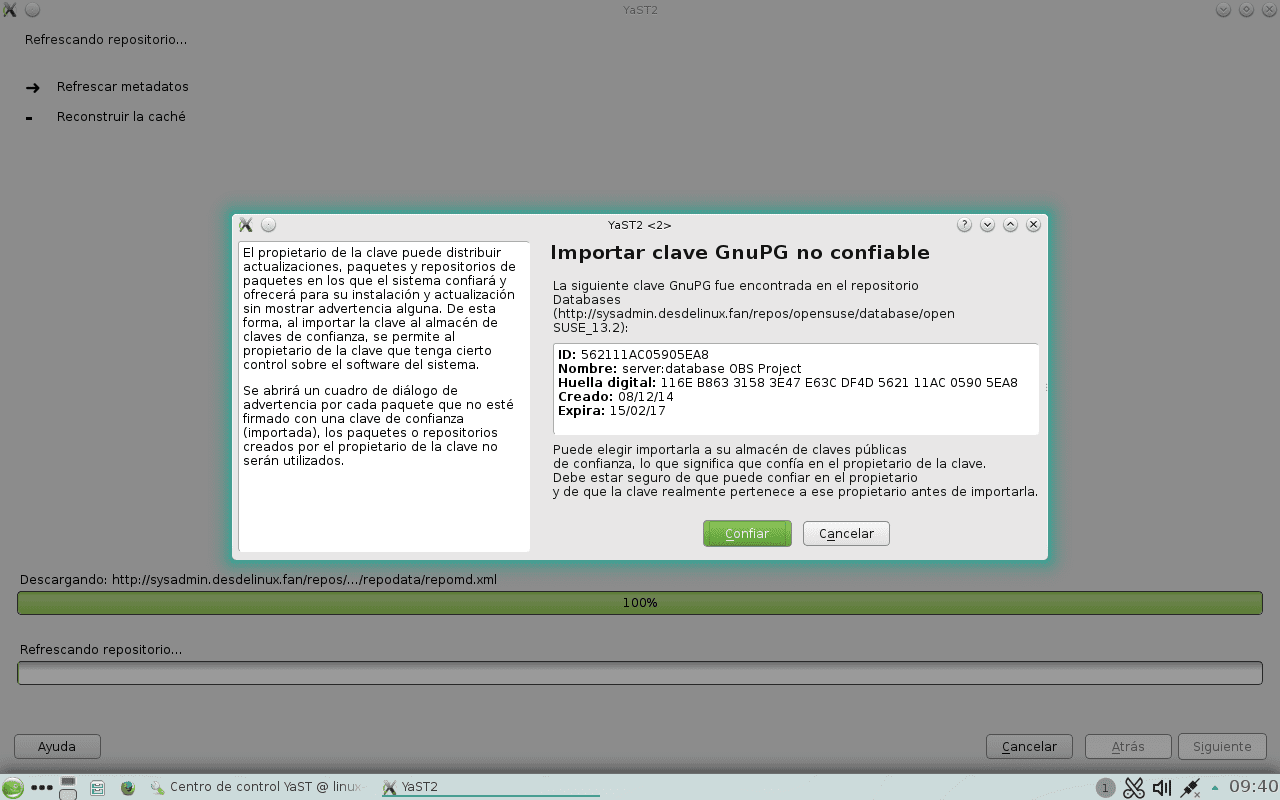


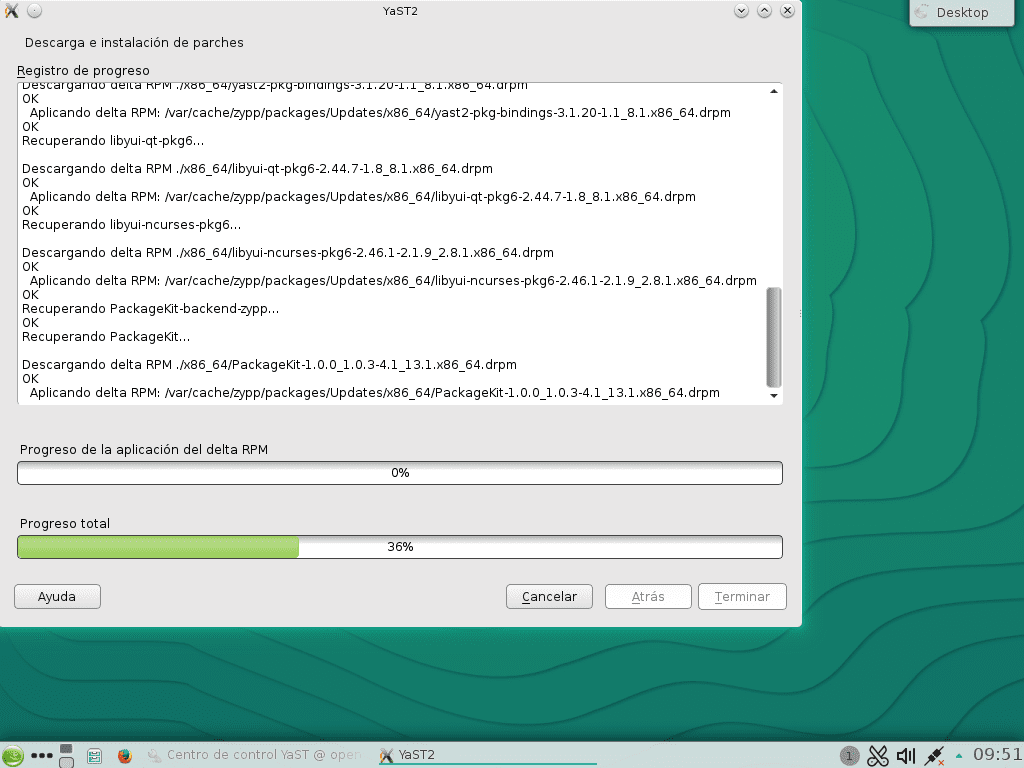
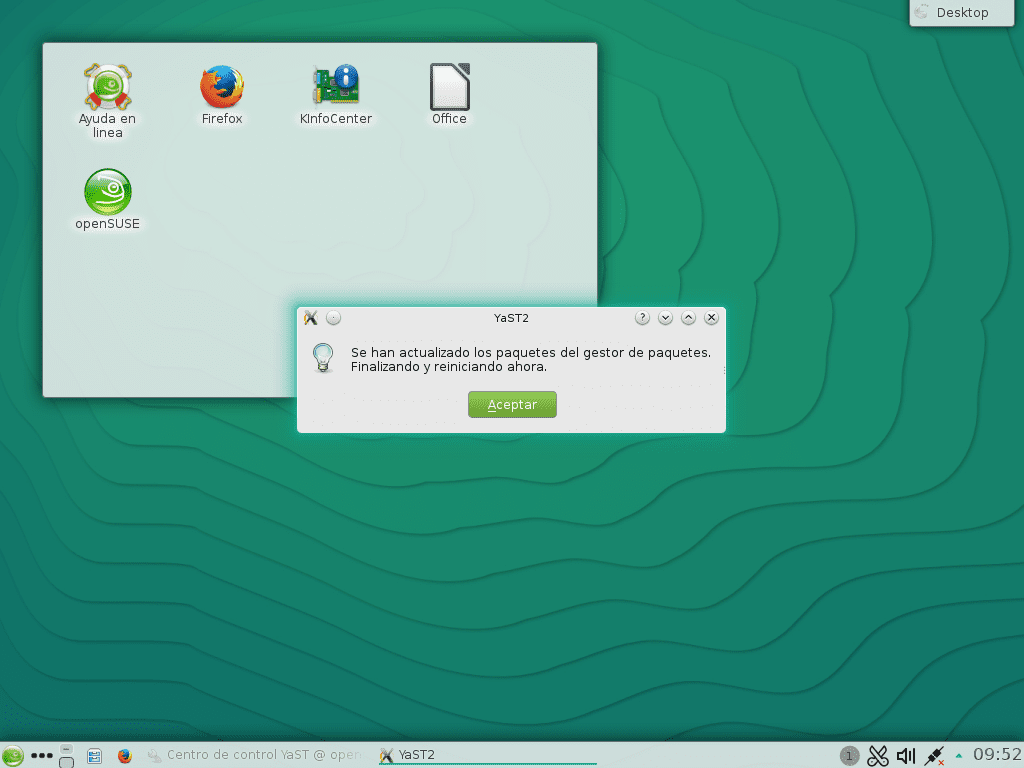
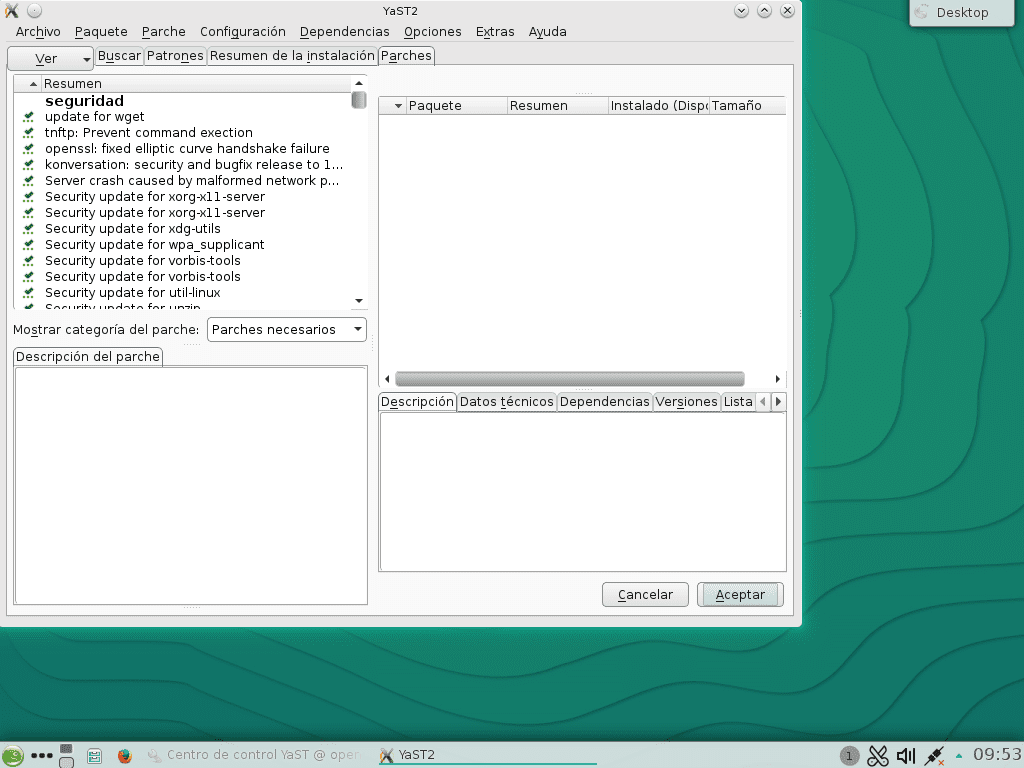
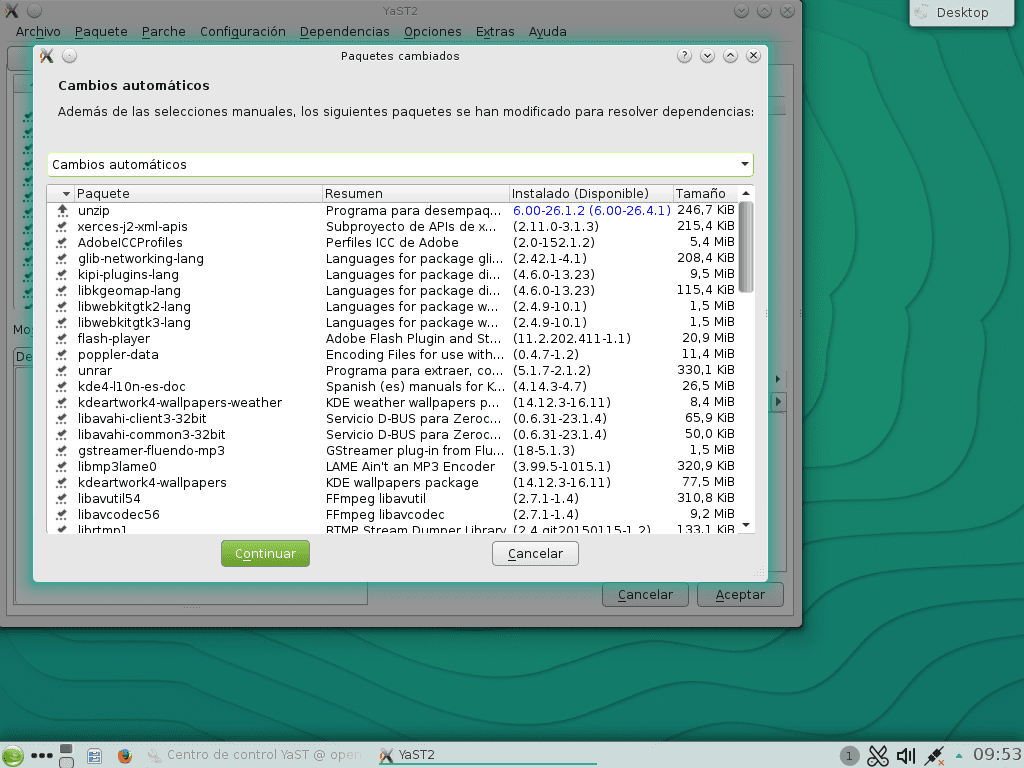

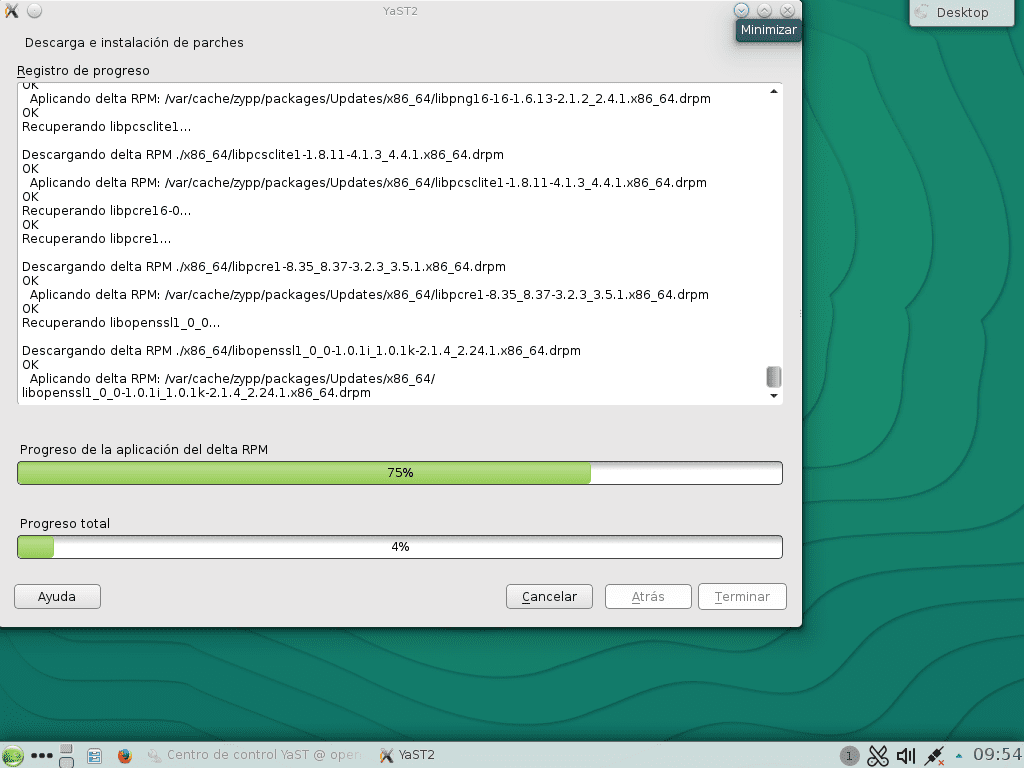
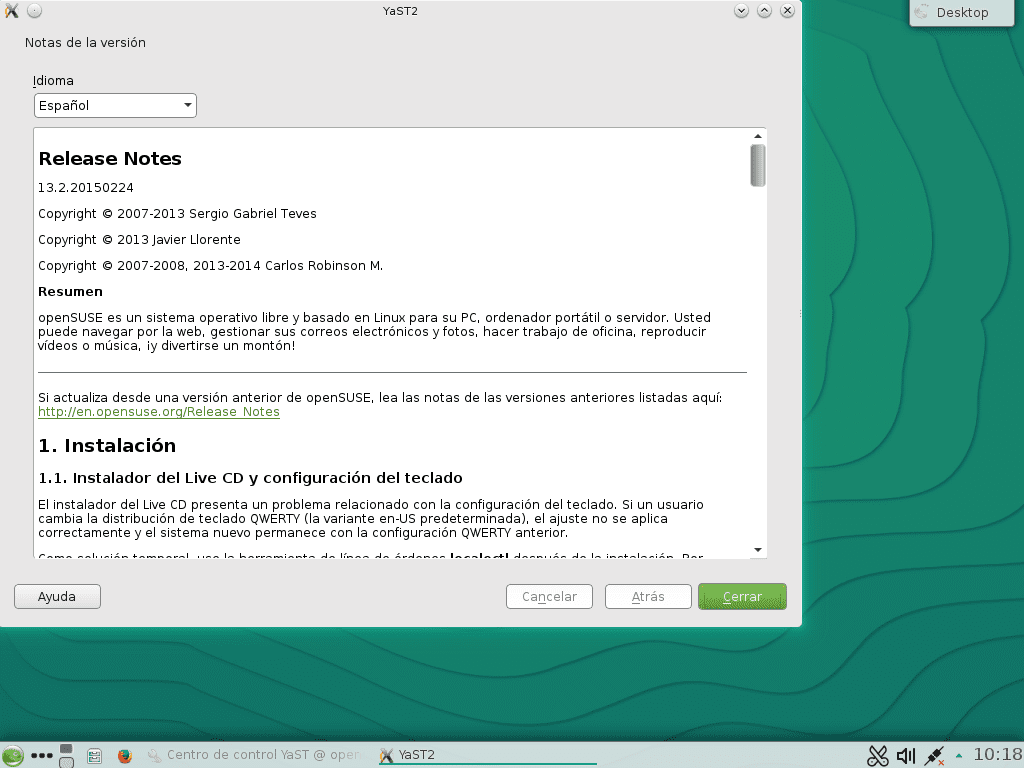
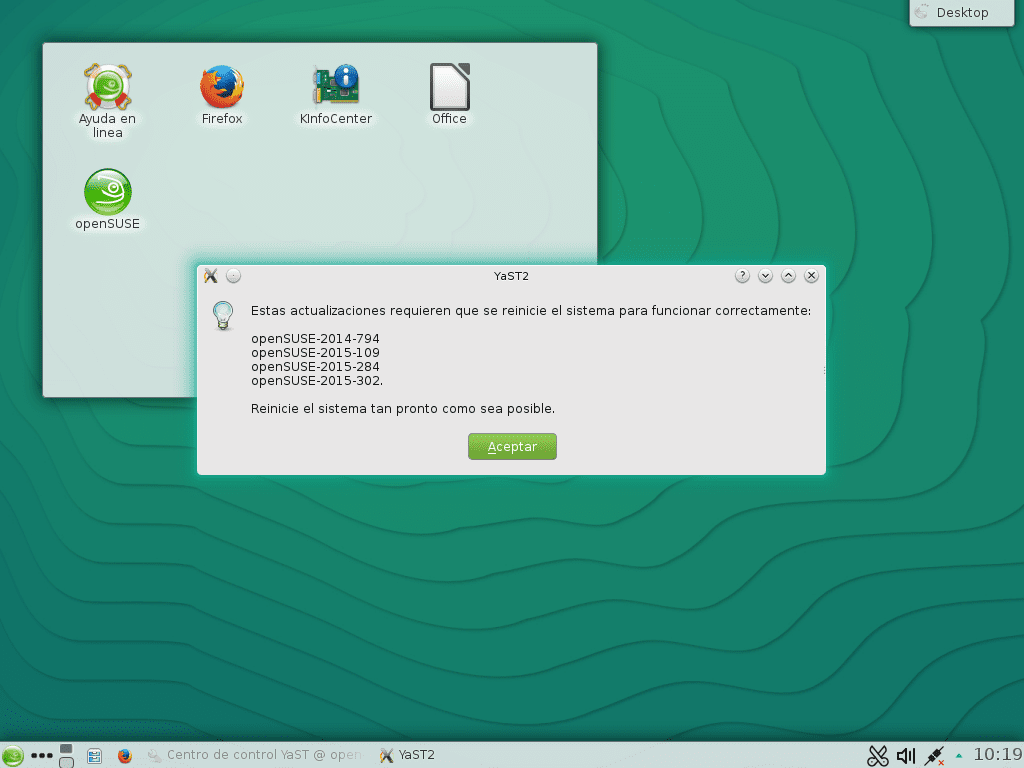
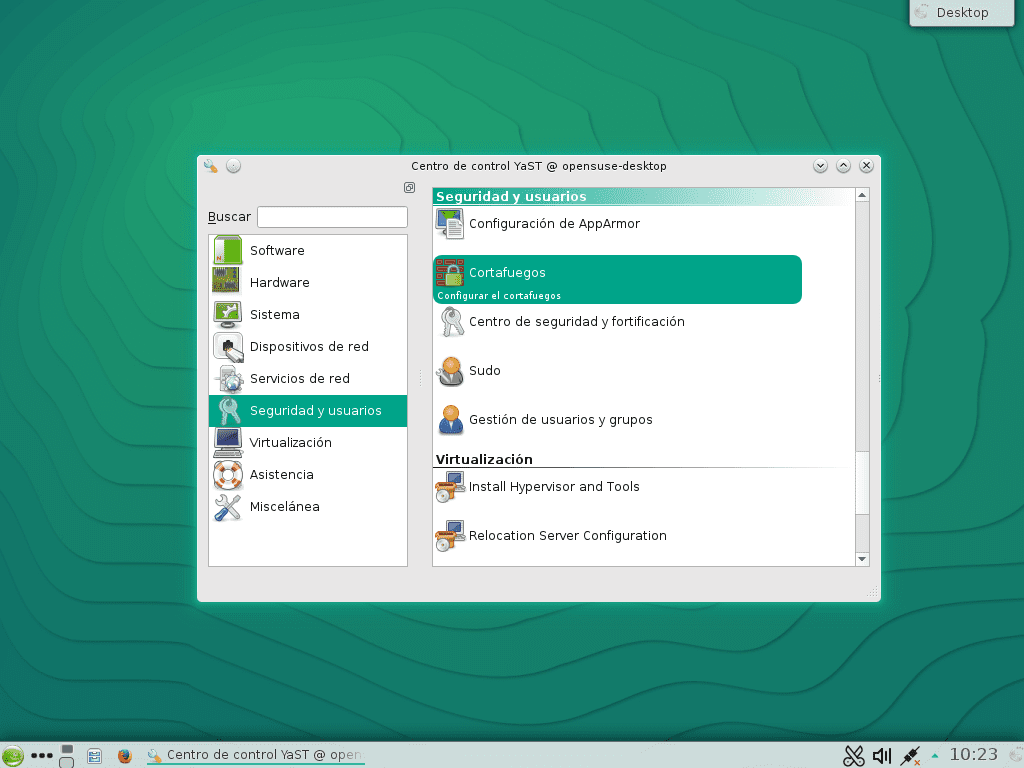
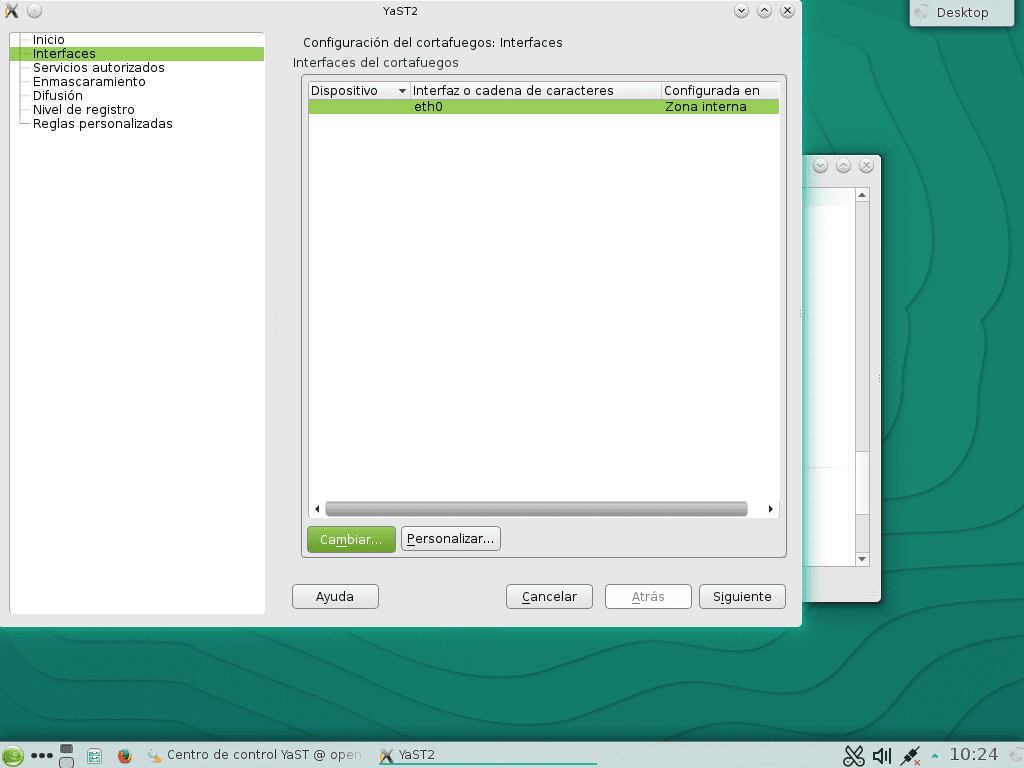
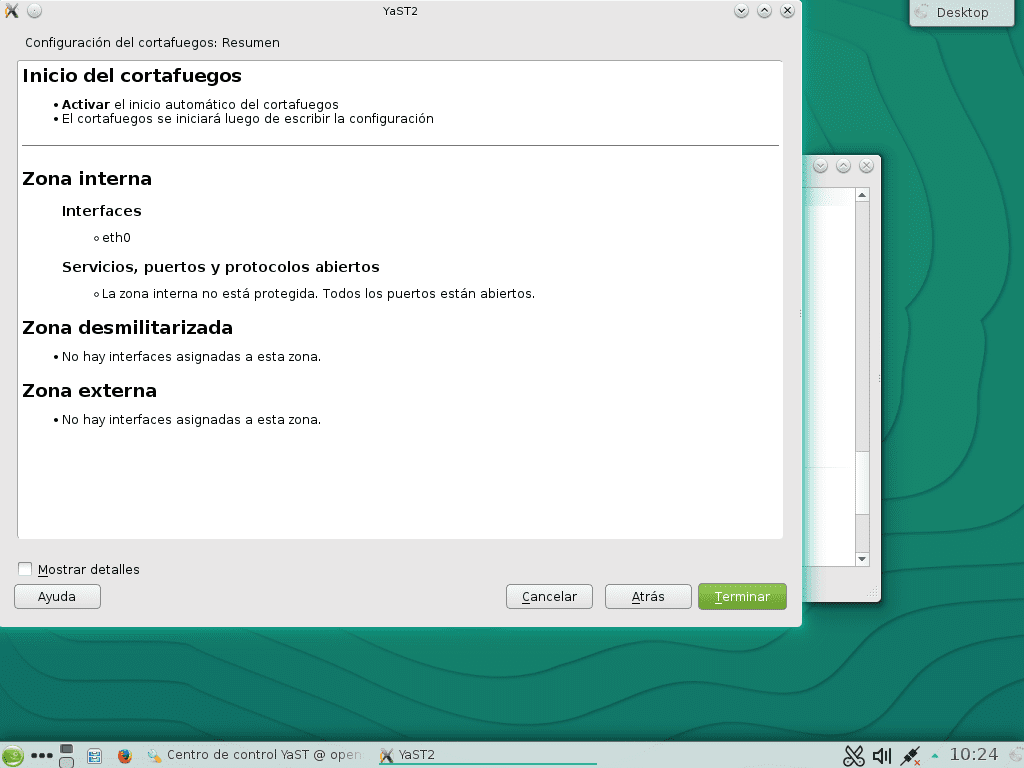
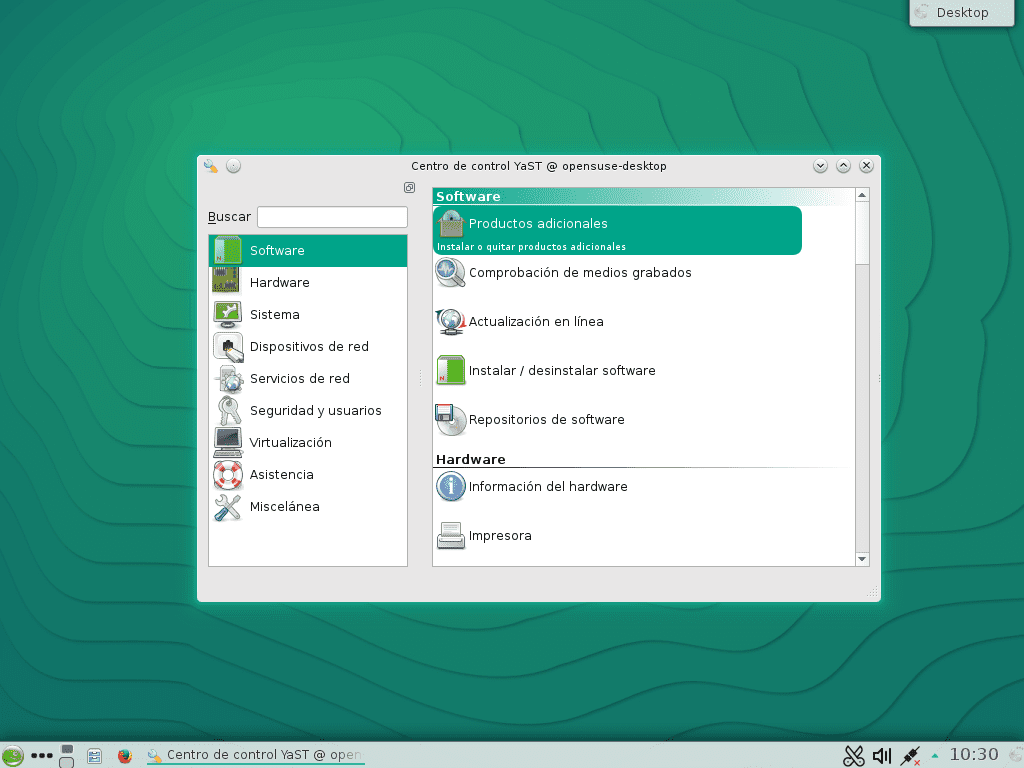
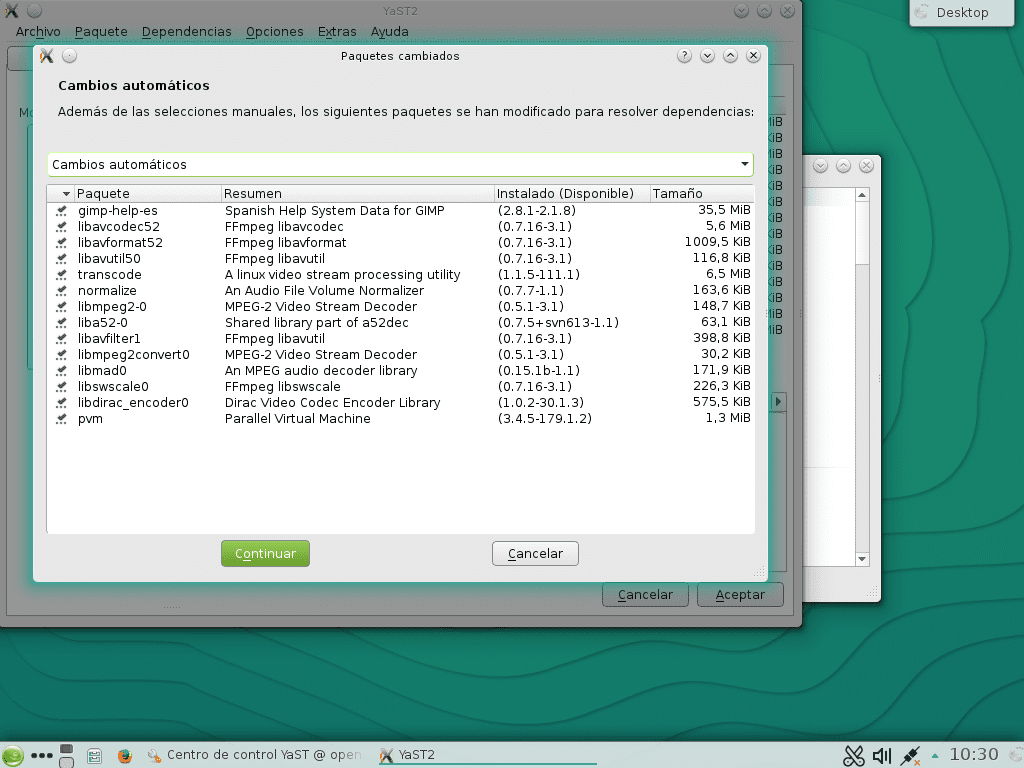
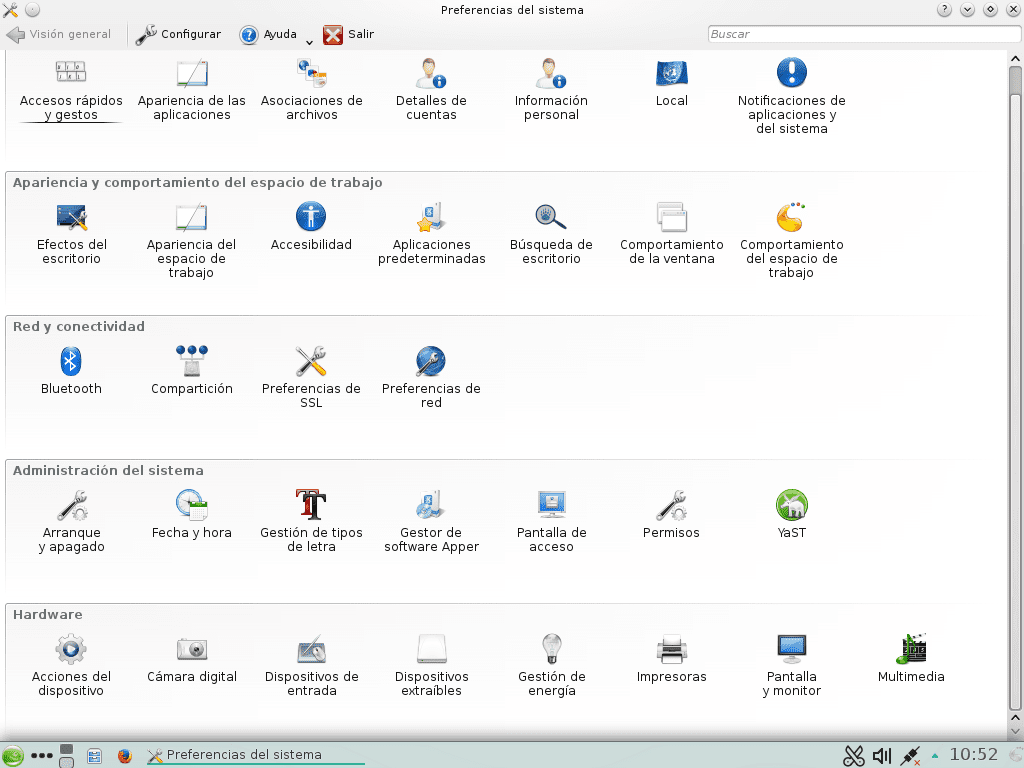
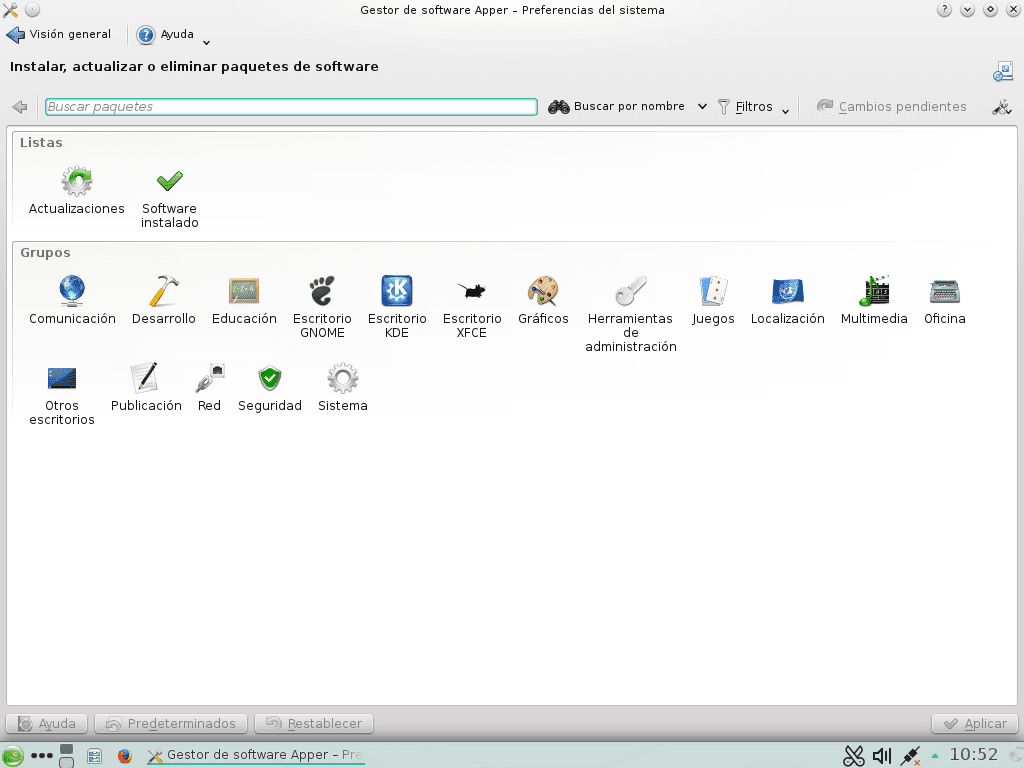
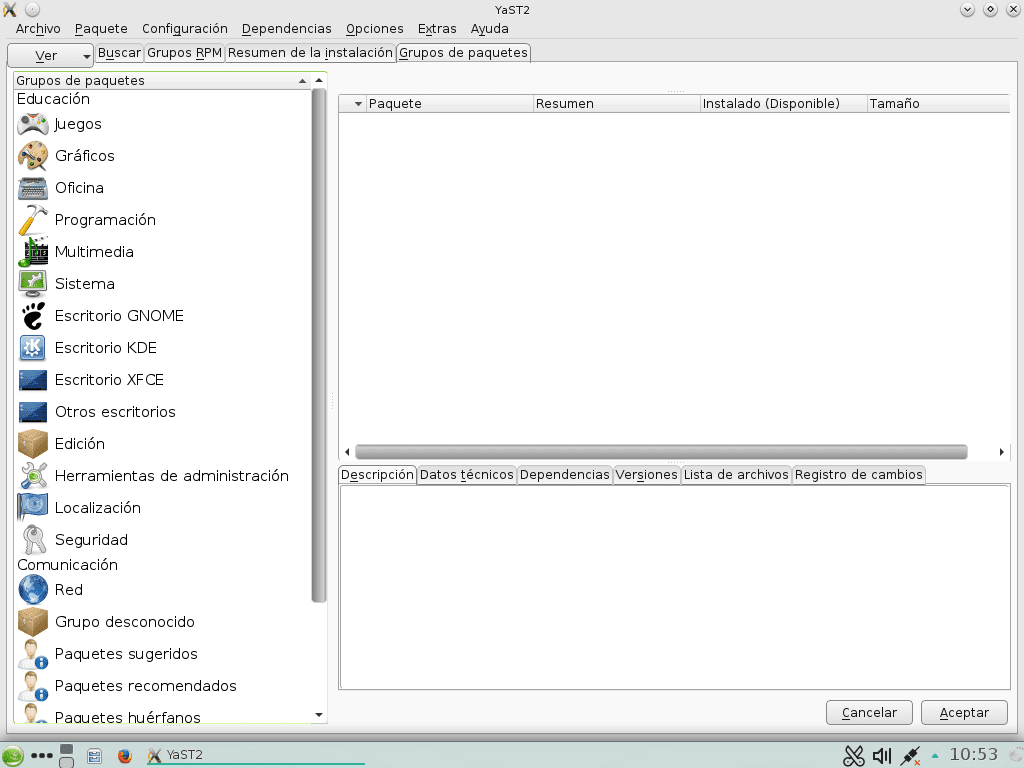
Installatie ondersteuning
Als installatiemedium gebruiken we de dvd-afbeelding openSUSE-13.2-DVD-x86_64.iso. Als de apparatuur geen dvd-speler heeft, of als het voor ons handiger is om een geheugen te gebruiken - pen drive, kunnen we het doen zoals aangegeven in het artikel Geheugen met autostart om Debian, CentOS of openSUSE te installeren. Nadat u het besturingssysteem heeft geïnstalleerd, kunt u het programma installeren en gebruiken om een geheugen voor te bereiden Imagewriter door SUSE Studio.
Echter wij suggereren test in eerste instantie op een virtuele machine.
Installatie, declaratie van repositories en systeemupdate
- Wij suggereren voor virtuele machine opensuse-desktop.desdelinux.ventilator ongeveer 768 megabyte RAM en een 20 - 80 GiB harde schijf, afhankelijk van hoe deze zal worden gebruikt en voor het geval je multimediabestanden erop wilt afspelen.
- We accepteren standaard de Partitioneringsvoorstel aangeboden door het installatieprogramma, als een teken van vertrouwen in de ervaring van openSUSE op deze gebieden.
- Als u niet eerst op een virtuele machine gaat testen en besluit dit rechtstreeks op uw bureaublad te doen, Heel voorzichtig om de bestaande gegevens op uw harde schijven niet te verliezen. Heel voorzichtig met het bestandssysteem - File System geselecteerd. Heel voorzichtig met het bestandssysteem van een partitie met gegevens niet wijzigen en niet formatteren.
- Hoewel we de mogelijke desktops laten zien om te selecteren, kiezen we uiteindelijk voor het KDE. Wij zijn van mening dat het gebruik van een andere desktop dan KDE in een openSUSE-bureaublad, het is allemaal een gebrek aan respect voor OpenSUSE-team. 😉 Voel je echter vrij om degene te kiezen die je verkiest en probeer het eens.
- De naam van de gekozen gebruiker «gezoem»Ter ere van Debian, onze favoriete distributie. Niks te maren. 😉
- Neem de tijd om de software te kiezen die u wilt installeren. De magnifieke Pakketbeheerder is de moeite waard om te navigeren, zoals weergegeven in het afbeeldingen 13, 14, 15 en 16.
- Afbeeldingen 24, 25 en 26: Nadat u het besturingssysteem vanaf de dvd of andere media hebt geïnstalleerd, moet u eerst de naam van de computer en het domein zo nodig wijzigen. De domeinnaam is niet zo noodzakelijk omdat deze wordt ingesteld via de DHCP-server van het LAN. Dit doen we expliciet om fouten te voorkomen.
- Afbeeldingen 27, 28, 29, 30, 31 en 33: Verklaring van de repositories om ons systeem bij te werken, zowel lokaal als op internet. Zoals we in het artikel hebben gedaan vorig We schakelen de verschillende repositories uit die openSUSE aanbiedt op zijn servers op internet, en we voegen de onze toe die lokaal zijn. We gaan namelijk verder met dezelfde repositories: Database, marskramer, updates, Ons y Niet-Oss, om ons een bureau te maken met de hele wet. Ze vergeven ons als er een klein pakket ontbreekt dat op internet moet worden doorzocht en gevonden. 😉
- Afbeeldingen 35, 36 en 37: Start en beëindigt de update van Pakketbeheer van het YaST. Op het eerste scherm laten we de standaard selecties staan. We hebben zojuist op de knop geklikt Solliciteer.
- Afbeeldingen 38, 39, 40, 41, 42 en 43: Nadat de pakketbeheerder zichzelf heeft bijgewerkt, wordt het scherm geopend met de pakketten van de rest van het systeem die moeten worden bijgewerkt. Daarin accepteren we ook de standaardselecties.
- Zonder afbeelding: We hebben geen schermen vastgelegd van het proces van het opnieuw opstarten van het systeem dat daarna zou moeten worden gedaan, en het inlogproces, aangezien deze goed bekend zijn bij KDE-liefhebbers. Als u echter de login-afbeelding wilt zien, kunt u genieten van de image 21.
Andere initiële instellingen
- Afbeeldingen 44, 45 en 46: We verklaren in de Firewall - Firewall dat de netwerkinterface eth0 u behoort tot de Interne zone of naar het LAN van onze KMO.
- Afbeeldingen 47 en 48: We hebben aanvullende producten beoordeeld en geïnstalleerd die door openSUSE worden aanbevolen. Het is geen verplichte stap, maar het wordt aanbevolen.
- Afbeeldingen 49 en 50: Minimale rondleiding door de bekende systeemvoorkeuren van de KDE-desktopomgeving.
- Imagen 51: Programma's toevoegen of verwijderen met de YaST-module.
We wachten op je in het volgende avontuur!
Uitstekende post…. Gefeliciteerd
Ik heb opensuse van de desktopcomputer verwijderd, omdat het na verloop van tijd eindigde met een volledige systeempartitie en ik het niet kon opschonen, uiteindelijk heb ik kde neon geplaatst en geweldig omdat het met kde neon slechts 9G bezet met alles geïnstalleerd. In de laptop heb ik manjaro kde, het werkt ook prima en je kunt het systeem schoonmaken zoals kde neon.
Ik juich artikelen toe die niet over Debian, Arch of Ubuntu gaan.
Wat meer is, ik heb gratis software-artikelen geschreven voor Uruguayaanse forums of blogs, en ik verwees altijd dat ze "voor Linux" waren, niet voor Fedora, de distributie die ik altijd gebruik voordat ik Mac gebruik. Ik denk dat ik alles sluit voor sommige distributies Het brengt potentiële vrijheid naar voren in de "zo vrije" software die velen beweren, aangezien het voor mensen die niet veel idee hebben, impliceert dat deze software bijvoorbeeld alleen in Ubuntu zal werken, en als die met OpenSUSE niet veel idee heeft je zit op een doodlopende weg.
Alejandro TorMar: Hartelijk dank voor uw commentaar en voor uw evaluatie van het artikel. Ik nodig je uit om met ons de PYMES-serie voort te zetten.
Carlidov: Ik heb BleachBit beide op de DNS geïnstalleerd.desdelinux.fan, zoals in opensuse-desktop.desdelinux.fan, en in beide gevallen heeft het de partitie(s) waarop het besturingssysteem is geïnstalleerd met meer dan 180 megabytes opgeschoond. De optie die ik koos was "BleachBit als beheerder". De host-DNS.desdelinux.fan was degene die ik heb geïnstalleerd:
https://blog.desdelinux.net/dns-y-dhcp-en-opensuse-13-2-harlequin/
Gonzalo Martínez: Heel erg bedankt voor je eerlijke opmerking. In het artikel:
https://blog.desdelinux.net/distribucion-tiempo-las-distros-linux/
We leggen uit waarom we de Debian-, CentOS- en openSUSE-distributies hebben gekozen voor de SMB-artikelenreeks. Debian is universeel, terwijl CentOS - Red Hat en openSUSE - SUSE naar de mening van veel bloggers en hun eigen beheerders en machtige sponsors zeer zakelijk georiënteerde distributies zijn. We schreven artikelen over de laatste twee distributies, bij wijze van presentatie, en ik nodig je uit om ze te lezen, als je dat nog niet hebt gedaan. Dit zijn:
https://blog.desdelinux.net/centos-redes-computadoras-las-pymes/
https://blog.desdelinux.net/opensuse-presentacion-redes-pymes/
Als we over Debian schrijven, schrijven we over de vader van een geweldige familie en over .deb-pakketten. Als we het doen op CentOS - Red Hat, gebeurt hetzelfde, maar dan met .rpm-pakketten.
De selectie van de distro's was helemaal niet feestelijk. Het was gebaseerd op gezond verstand. Persoonlijk kan ik niet meer distributies behandelen om over netwerkservices in SMB-netwerken te schrijven, omdat ik denk dat ik gek zou worden. 😉
Van mijn kant nodig ik u uit om voor dezelfde blog te schrijven DesdeLinux, over de distributies die we niet hebben besproken, aangezien je laat zien dat je dat bij eerdere gelegenheden hebt gedaan. Ik hoop dat Luigys Toro, onze beheerder, er net zo over denkt.
Groeten Gonzalo!
Ik zou graag een bijdrage willen leveren, hoewel ik 2 jaar geleden ben overgestapt op Mac en OS X de meeste tijd gebruik, gebruik ik het nog steeds voor werk (zowel mijn werk als een paar VPS met enkele persoonlijke projecten).
DesdeLinux Het is een open venster voor iedereen die zijn kennis wil bijdragen aan het leren van de gemeenschap. De opgebouwde ervaring van de schrijvers zorgt ervoor dat veel beginners en experts op verschillende gebieden meer en betere taken met betrekking tot Linux kunnen uitvoeren.